win11子系统设置固定ip Win11固定ip地址设置详解
更新时间:2024-10-24 11:07:53作者:xtang
在Win11系统中,固定IP地址的设置对于网络连接的稳定性和安全性至关重要,通过设置固定IP地址,可以确保在网络环境发生变化时,设备仍能保持稳定的连接状态,避免因动态IP地址变化而导致的网络中断或安全漏洞。在Win11中,设置固定IP地址并不复杂,只需按照一定的步骤进行操作即可实现。下面将详细介绍Win11固定IP地址设置的方法与步骤。
按 Win 键,或点击任务栏上的开始图标

然后点击已固定应用下的设置
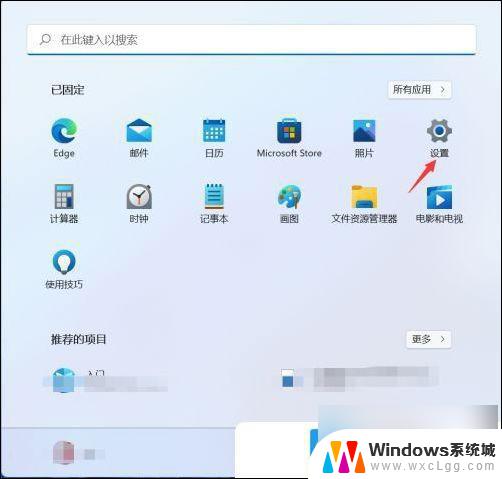
设置窗口,左侧点击网络和 Internet选项,右侧点击高级网络设置( 查看所有网络适配器,网络重置 )
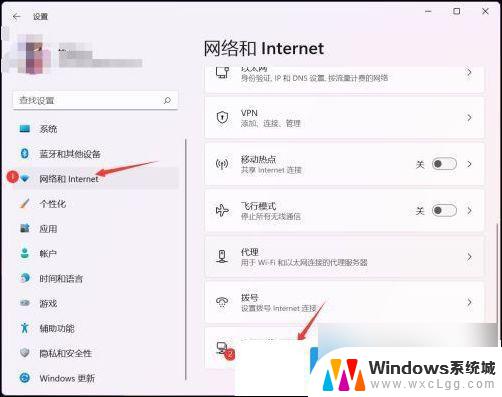
相关设置下,点击更多网络适配器选项

网络连接窗口,找到需要设置固定ip地址的网络,选择后,点击右键,在打开的菜单项中,选择属性
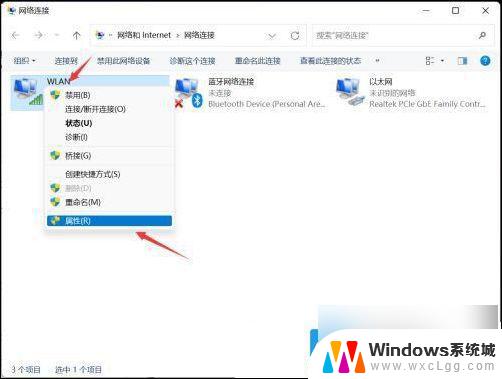
选择Internet 协议版本 4 (TCP/IPv4),再点击下面的属性
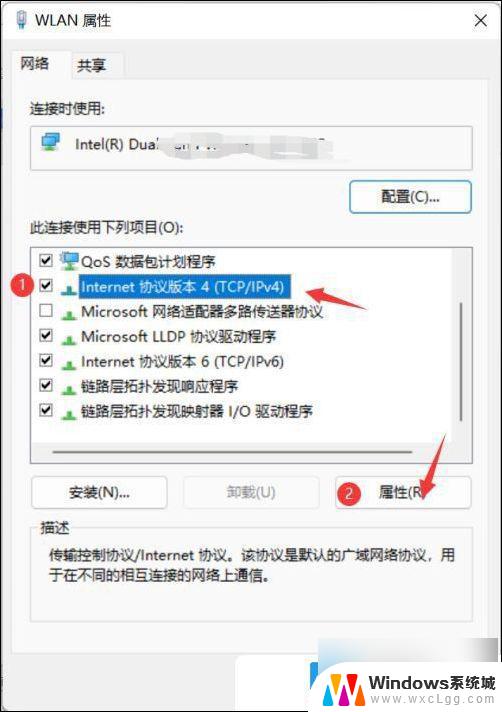
选择使用下面的 IP 地址,再输入你要固定的IP地址,点击确定即可
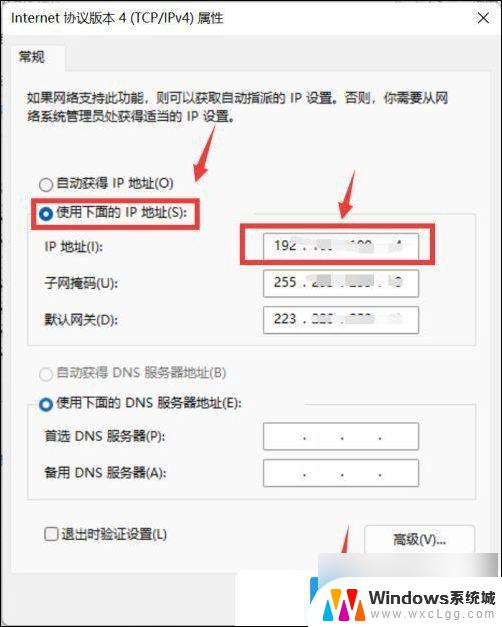
以上就是win11子系统设置固定ip的全部内容,碰到同样情况的朋友们赶紧参照小编的方法来处理吧,希望能够对大家有所帮助。
win11子系统设置固定ip Win11固定ip地址设置详解相关教程
-
 win11系统如何固定ip地址 Win11固定IP地址设置详解
win11系统如何固定ip地址 Win11固定IP地址设置详解2025-01-19
-
 win11如何打开设置固定ip Win11如何设置固定ip地址
win11如何打开设置固定ip Win11如何设置固定ip地址2024-11-05
-
 win11的wsl怎么固定ip Win11如何设置固定ip地址
win11的wsl怎么固定ip Win11如何设置固定ip地址2025-01-07
-

-
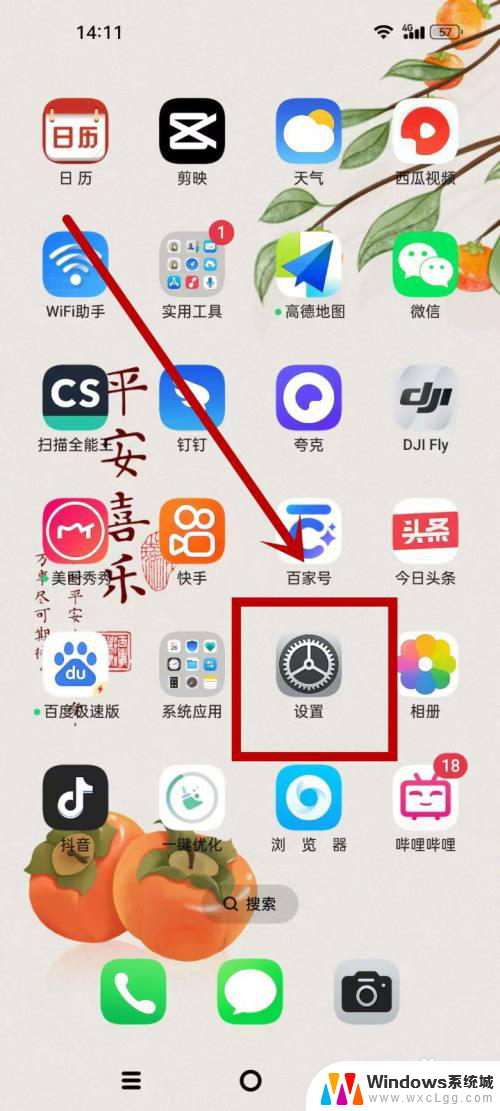 win11如何设置应用图标固定 OPPO手机如何设置固定应用
win11如何设置应用图标固定 OPPO手机如何设置固定应用2025-01-20
-
 win11加程序到开始已固定 WIN11系统如何将应用固定到任务栏
win11加程序到开始已固定 WIN11系统如何将应用固定到任务栏2024-10-21
- win11网络ip地址设置 win11如何手动设置IP地址
- win11设置总是显示任务栏 Win11如何设置任务栏固定显示
- win11怎么把位置图标固定到任务栏 win11系统如何将软件图标固定到任务栏
- win11文件固定到任务栏图标上 win11系统如何在任务栏固定程序图标
- win11电脑关机重启 win11电脑重启步骤详解
- win11开机启动声音 Win11系统开机音乐设置教程
- win11任务栏别折叠 win11任务栏如何设置不折叠
- win11电脑账户如何更改名字 win11账户名称怎么改
- win11系统右下角通知关闭 win11右下角消息栏关闭步骤
- win11笔记本外接显示器设置方法 Win11笔记本外接显示器连接步骤
win11系统教程推荐
- 1 win11开机启动声音 Win11系统开机音乐设置教程
- 2 win11文件固定到任务栏图标上 win11系统如何在任务栏固定程序图标
- 3 win11系统图标生成 Win11如何修改文件夹图标
- 4 win11能设置菜单栏透明吗 Windows11菜单栏透明设置教程
- 5 win11怎么创建我的电脑快捷方式图标 Win11系统创建桌面快捷方式步骤
- 6 win11怎么看本地连接属性 Win11本地连接属性如何调整
- 7 win11日期显示月份设置方法 Win11如何启用短日期格式
- 8 如何关闭win11自动弹出任务栏 Win11任务栏自动弹出解决方案
- 9 win11如何设置应用图标固定 OPPO手机如何设置固定应用
- 10 win11如何禁止某一软件使用麦克风 麦克语音如何使用相机权限